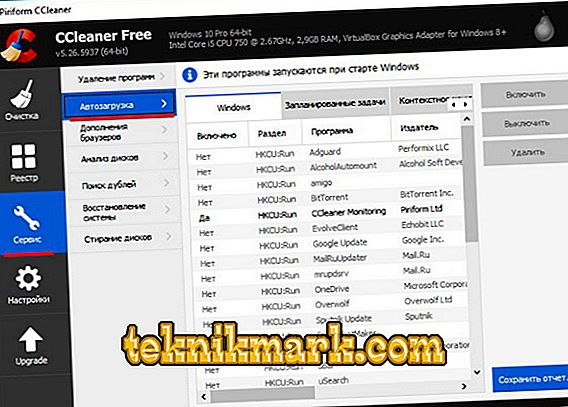Списъкът за стартиране е нещо необходимо. Той сигурно често опростяваше живота ви. Е, когато софтуер като Skype или Daemon Tools се зареждат веднага, когато компютърът се стартира. Това спестява време и оптимизира работата на самия софтуер. Напоследък Discord е бил популярен чат за гласова комуникация.Как да изключите автоматичното стартиране на тази програма?

В раздела за прилагане можете да деактивирате автоматичното стартиране.
Софтуерно зареждане при стартиране на Windows
Autorun е типична характеристика на всяка операционна система. Използва се за бързо зареждане на най-необходимото при стартиране на компютъра. В типичното меню "Task Manager" можете да видите само някои програми, които ще бъдат заредени автоматично. Сред тях е Спорът. Други компоненти, изтеглени в движение, са услугите на Windows. Това са специални приложения, които обслужват широк спектър от функции - от печат до управление на потребителски права.

Много е нежелателно да се премахват някои неща от автоматичното зареждане. Препоръчително е да напуснете:
- Медийни плейъри (ако 1), кодеци.
- Defender (корпоративен антивирус от Microsoft).
- Полезен софтуер като CCleaner.
- Всички приложения, които се изтеглят, отнемат много време.
- Както и софтуер, чиито функции са непознати за вас.
Но автостартът е по-добре да се научите как да контролирате. Тя може да получи програми, които заемат голямо количество ресурси и ви предпазват от започване на работа навреме. Някои от тези потребители включват Discord. Как можете да забраните стартирането на Discord, когато включите Windows - ще разгледаме по-нататък.

Работни техники
Има няколко начина за работа със списъка с програми, които се зареждат автоматично. Помислете за конкретен пример - как да премахнете разстройството от стартирането?
Метод 1, стандарт
Ако използвате Windows 10:
- Натиснете "CTRL + ALT + DELETE", за да отидете в диспечера на задачите.
- Отворете раздела "Стартиране"
- Маркирайте приложението Раздели и кликнете върху бутона „Изключване“ в долната част на прозореца.
Такъв метод е възможно най-бърз, той показва как да изключите автоматичното стартиране на Спора. Можете също така да премахнете всеки друг елемент от там. Ако искате да промените действието, намерете софтуера и кликнете върху бутона "Активиране".

Сред услугите могат да се намерят ненужни приложения. За да ги видите всички, отидете в съответния раздел на мениджъра и кликнете върху „Отвори услуги“. Тук можете да намерите контекстното меню. В "Свойства" можете да промените параметрите на автоматичното стартиране. Но е по-добре да не работите с този списък, без да знаете какво изключвате.
Метод втори, със софтуер на трета страна
С помощта на популярния софтуер CCleaner можете не само да забраните автоматичното стартиране на софтуера, но и да го премахнете от списъка за постоянно (той ще остане в системата). Искате ли да знаете как да забраните стартирането на Discord, когато включите Windows завинаги?
- В CCleaner отидете в раздела “Service” и намерете “Startup” елемента.
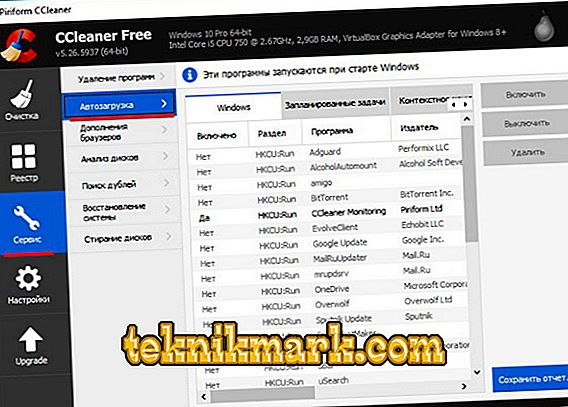
- Изберете приложение и кликнете върху „Изключване“ или „Изтриване“.
Надяваме се да разберете как правилно да редактирате Startup. Не се нуждаете от много сила, само трябва да разберете подробностите.
Ако намерите друг качествен и свободен софтуер, който има полезни функции - споделете го в коментарите!